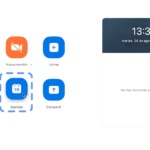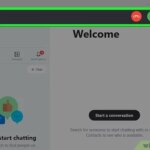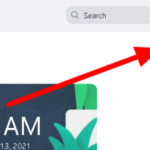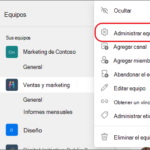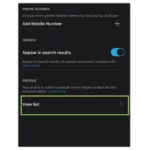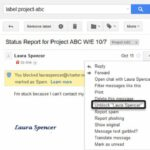Cómo personalizar el fondo en tus videollamadas de Skype
Última actualización: 17 de marzo de 2021
¿Quieres evitar que otros participantes vean tu fondo en tus videollamadas de Skype? ¿O desea agregar efectos de filtro para que sus reuniones sean más animadas? De cualquier manera, estamos aquí para ayudarte. Siga nuestra guía a continuación para aprender cómo personalizar el fondo durante sus llamadas de Skype. Como beneficio adicional, también le mostraremos cómo configurar el fondo predeterminado en su Configuración.
Tutorial
Cuando estás en una videollamada en Skype, hay momentos en los que no quieres que otros usuarios vean el fondo de tu transmisión de video. No querrá que distraiga a los participantes en sus reuniones.
Afortunadamente, puede optar por desenfocar su fondo o aplicar diferentes filtros de imágenes preestablecidas o personalizadas. Además de ocultar su entorno en su transmisión de video, también puede hacer que parezca que está en otro lugar.
Si tiene problemas para encontrar la opción de personalizar su fondo, no se preocupe, lo tenemos cubierto. Todo lo que tienes que hacer es consultar nuestra guía a continuación.
Sin más preámbulos, comencemos.
Cómo cambiar el fondo durante una videollamada en Skype
Durante una videollamada en Skype, puede optar por desenfocar su fondo o aplicar diferentes filtros para evitar que las personas lo vean. También puede usarlo para agregar efectos para que sus reuniones sean animadas.
Tenga en cuenta que los efectos de filtro solo están disponibles en la aplicación de Skype para Linux, Windows y Mac. Sin embargo, aún puede desenfocar su fondo en la aplicación móvil.
En tu ordenador:
- Inicie la aplicación de escritorio de Skype e inicie sesión en su cuenta.
- Únase a una llamada existente o inicie una nueva.
- En la esquina inferior derecha de la ventana de llamada, haga clic en Más opciones > Elegir efecto de fondo .

- Haga clic en un filtro para aplicarlo a su transmisión de video de inmediato. Para ver más opciones, haga clic en los puntos suspensivos al final de los fondos disponibles.

- También puede optar por cargar una imagen desde su dispositivo para usarla como fondo.

Nota : Skype recomienda usar una imagen con orientación horizontal.
Así es como cambias el fondo durante tus videollamadas en Skype. Tenga en cuenta que una vez que termine la llamada, su transmisión de video volverá a su configuración predeterminada.
En movil:
Aunque no puede aplicar efectos de fondo a las videollamadas en la aplicación móvil, puede usar el desenfoque en su lugar. Todo lo que tiene que hacer es tocar Más (puntos suspensivos) > Desenfocar mi fondo durante una videollamada.
Cómo personalizar el fondo predeterminado para todas las videollamadas en Skype
Además de cambiar su fondo durante una llamada en Skype, también puede configurar uno para todas sus videollamadas. A su vez, no tienes que cambiarlo cada vez que te unes a tu contacto para una llamada.
Tenga en cuenta que esta función solo está disponible para Skype en Linux, Windows y Mac. Puede encontrarlo en la Configuración de audio y video en su aplicación.
Si tiene problemas para encontrar la opción para cambiar su fondo predeterminado, siga nuestro tutorial paso a paso a continuación:
- Abra la aplicación de Skype en su computadora y asegúrese de iniciar sesión con su cuenta.
- Haga clic en el ícono de su perfil en la esquina superior izquierda de la pantalla para abrir el menú y seleccione Configuración en la sección Administrar. Como atajo, puede presionar Ctrl + Coma en su teclado.

- Vaya a la pestaña Audio y vídeo .

- Elija un efecto de filtro destacado o haga clic en los puntos suspensivos para ver más opciones.

- También puede optar por cargar una imagen para usarla como fondo. Recuerde que la imagen personalizada debe almacenarse localmente en su dispositivo para que se cargue correctamente.

Cuando configura un fondo de chat a través de su Configuración, Skype lo aplicará a todas sus videollamadas. Sin embargo, siempre puede cambiarlo durante una videollamada temporalmente. Cuando te vayas, volverá a la predeterminada.
Para envolverlo todo
Ahora que sabe cómo cambiar el fondo de sus llamadas de Skype, puede personalizarlo de la forma que desee. Puede elegir establecer uno predeterminado para todas sus videollamadas o cambiarlo durante una.
Recuerda siempre que si cambias tu fondo durante una llamada, volverá a la configuración predeterminada una vez que la dejes o finalices. Además, utilice imágenes apaisadas al cargar fondos personalizados.
¡Eso es todo lo que tenemos en nuestra guía! Para obtener los últimos consejos, trucos y tutoriales, visítenos regularmente para ver nuestras publicaciones y actualizaciones diarias.